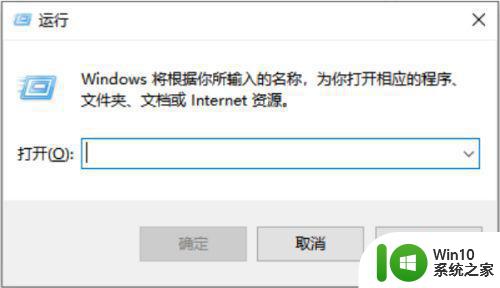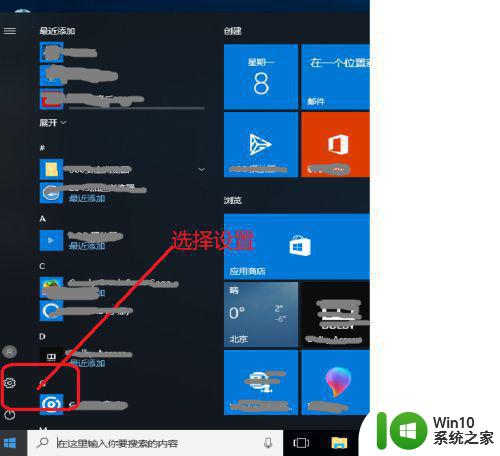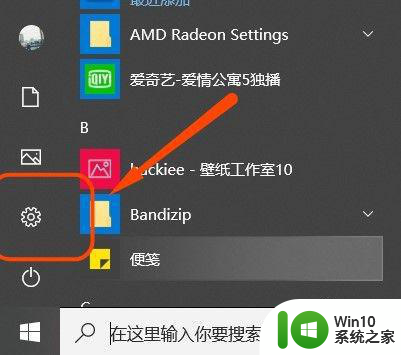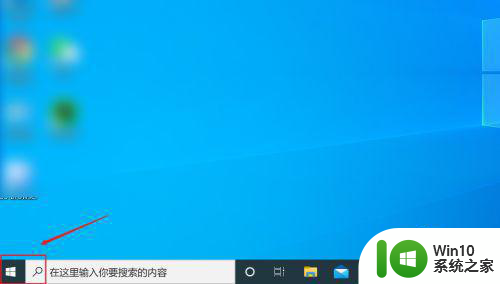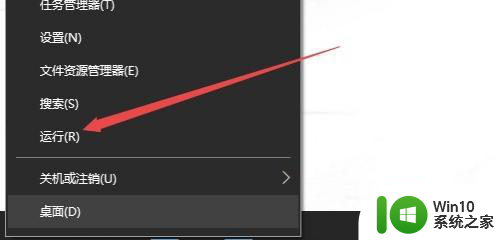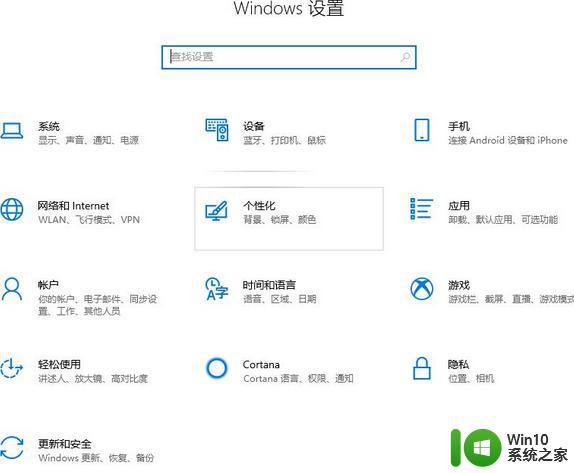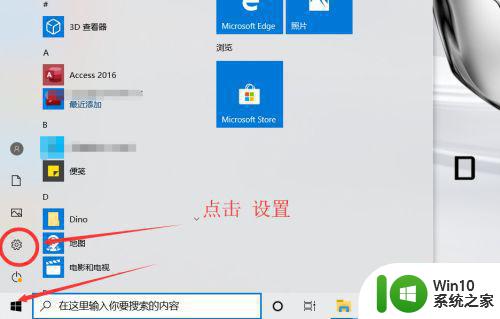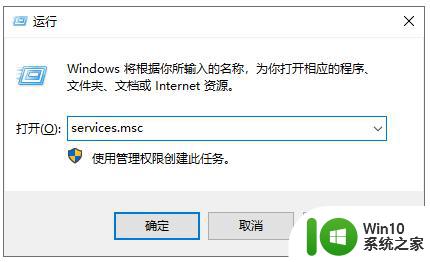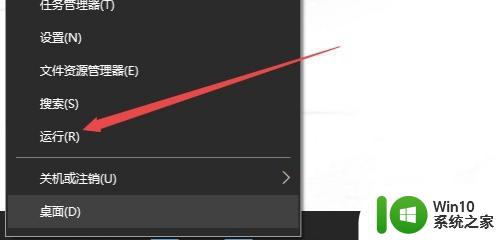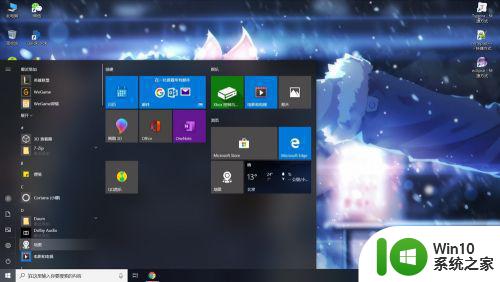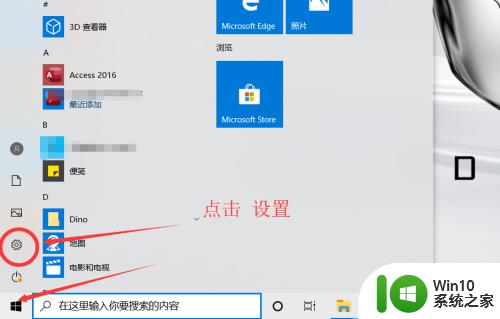如何退出win10系统的windows安全中心 win10系统如何关闭windows安全中心
更新时间:2024-10-21 13:46:52作者:yang
在使用Win10系统时,Windows安全中心是一个非常重要的功能,它可以帮助用户保护计算机免受恶意软件和病毒的侵害,有时候用户可能需要临时关闭Windows安全中心,比如在安装一些软件或者进行系统维护时。如何退出Win10系统的Windows安全中心呢?接下来我们将详细介绍在Win10系统中如何关闭Windows安全中心的方法。
具体方法:
1、首先打开开始菜单。
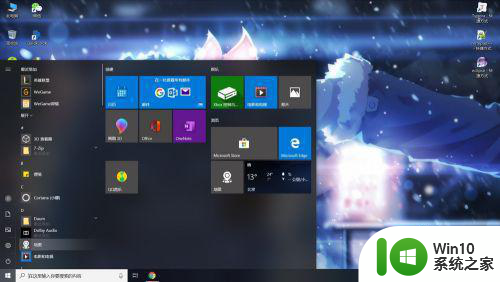
2、在开始菜单中点击设置按钮。
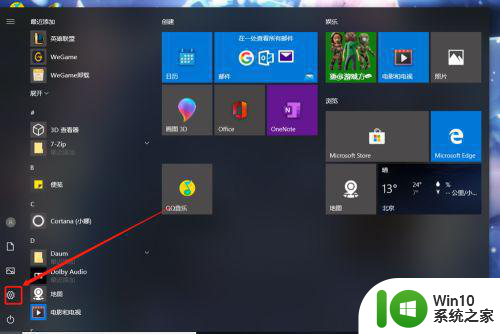
3、在设置界面中选择更新和安全。
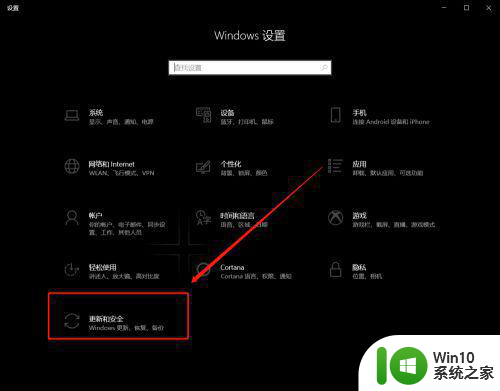
4、在更新和安全的界面中的左侧选择Windows安全中心。
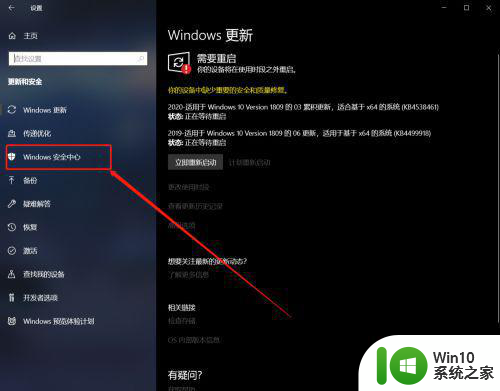
5、在Windows安全中心选择打开Windows安全中心。
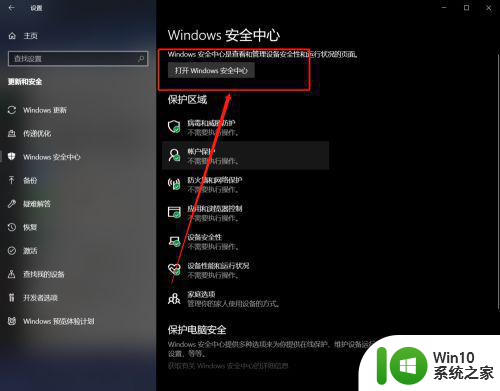
6、在Windows安全中心中选择病毒和威胁防护。
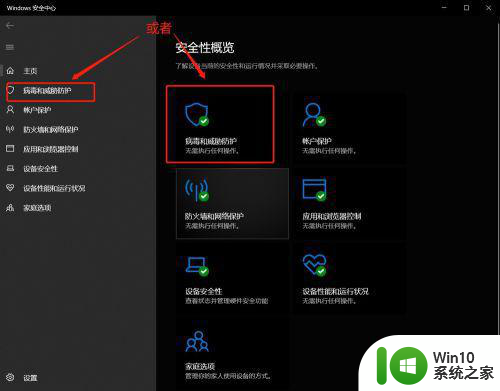
7、在病毒和威胁防护中选择管理设置。
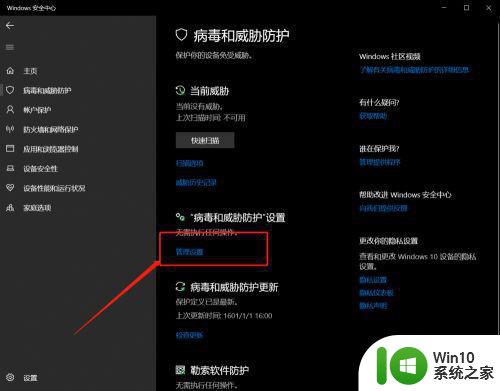
8、在病毒和威胁防护的界面中将实时保护和云提供的保护关闭。
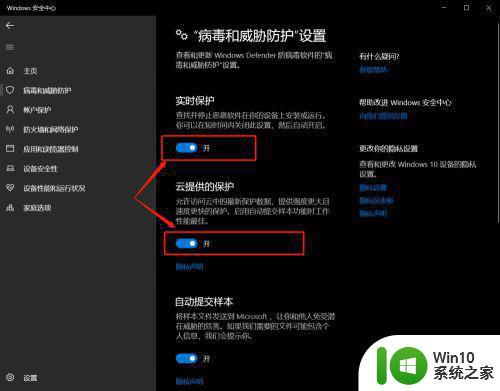
以上就是如何退出win10系统的windows安全中心的全部内容,有出现这种现象的小伙伴不妨根据小编的方法来解决吧,希望能够对大家有所帮助。